Cómo abrir la carpeta ISO en la PC. Cómo abrir un archivo iso y cómo crear una imagen iso, un programa para crear imágenes y abrir
Cuando necesita grabar un disco para reinstalar Windows, crear un Live CD o guardar de forma compacta el contenido de un DVD, utilizamos un formato de almacenamiento de datos especial: imágenes ISO.
Estas imágenes, se podría decir, son algo universal. Muchos programas, especialmente juegos, se distribuyen como archivos ISO.
ISO es indispensable al descargar grandes estructuras de datos de múltiples componentes, como distribuciones de sistemas operativos.
En definitiva, saber qué es un tipo de archivo ISO y saber cómo abrir una imagen de disco es el “deber” de todo usuario avanzado.
¿Qué es el formato ISO?
ISO es una imagen del sistema de archivos de un disco óptico (CD): un archivo especial, similar en estructura a un archivo, que contiene todos los datos multimedia, incluidos los sectores de arranque, la información de servicio, etc. Y en el mismo orden en que estaban en el disco original.
Debido al hecho de que en una imagen ISO la estructura de datos del original no cambia de ninguna manera y se puede reescribir en otros medios sin pérdida.
De hecho, ISO es un sustituto de los CD y DVD, es bastante equivalente a ellos y más conveniente, porque muchas computadoras modernas ya no están equipadas con unidades ópticas.
¿Qué programa puede abrir un archivo iso?
Existen aplicaciones especiales para trabajar con imágenes ISO, cuyos nombres son familiares para muchos usuarios: Alcohol 120%, Daemon Tools, UltraISO, ImgBurn, etc.
Estos programas le permiten abrir, crear, editar archivos ISO y montarlos en una unidad virtual para poder trabajar con imágenes como con discos ópticos reales.
Cómo abrir una ISO usando Windows 8
Para ver el contenido de un archivo ISO en Windows 8 puro, sin programas asociados con este formato, seleccione "Conectar" en el menú contextual de este archivo.
 Después de esto, aparecerá una unidad de DVD virtual en la lista de dispositivos con medios extraíbles, al abrirla podrá ver el contenido de la ISO.
Después de esto, aparecerá una unidad de DVD virtual en la lista de dispositivos con medios extraíbles, al abrirla podrá ver el contenido de la ISO.
 A menudo, la función Conectar en Windows 8 se niega a funcionar como se esperaba. Así, imágenes que:
A menudo, la función Conectar en Windows 8 se niega a funcionar como se esperaba. Así, imágenes que:
- ubicado en unidades de red;
- se encuentran en medios formateados en cualquier sistema de archivos que no sea NTFS.
Además, si surgen problemas, intente instalar actualizaciones de Windows.
Además de verla, puede grabar la imagen en el disco utilizando las herramientas del sistema o buscar cualquier aplicación en la Tienda Windows.



- En la tienda puedes encontrar lo que consideraremos a continuación.
Cómo abrir una imagen ISO usando archivadores 7-ZIP y WinRAR
Dado que las imágenes ISO son esencialmente archivos de almacenamiento, se pueden abrir con archivadores normales. Por lo tanto, esto es fácil de hacer usando el conocido WinRAR y . Después de la instalación, estos programas se pueden iniciar cómodamente desde el menú contextual.
Intentemos extraer archivos de una imagen ISO usando 7-ZIP, un archivador multifuncional gratuito.


Ahora probemos WinRAR, un programa shareware, pero muy popular. También lo lanzaremos desde el menú contextual.


Desafortunadamente, ni 7-ZIP ni WinRAR te permiten editar contenidos ISO. Es decir, puedes extraer cualquier dato de allí, pero no puedes eliminar ni agregar nada. Existen otras herramientas para esto, que también veremos. Mientras tanto, exploremos las capacidades de Daemon Tools.
Cómo abrir ISO usando Daemon Tools
es un programa emulador de disco virtual especializado. Le permite montar imágenes ISO en una unidad óptica virtual y trabajar con ella como con una física.
La unidad virtual aparecerá en el Explorador de Windows. Puedes abrirlo, copiar archivos desde allí, ejecutarlos, etc. En una palabra, haz todo lo que haces con un CD\DVD real.



Cómo abrir ISO mediante alcohol 120%
Alcohol 120% es un administrador de archivos ISO multifuncional. Con esta aplicación podrás crear tus propios ISO a partir de discos físicos, copiarlos de disco a disco, grabarlos, etc. Pero ahora nos interesan las posibilidades de abrir imágenes.
Averigüemos cómo se hace esto.



Alcohol 120%, lamentablemente no tiene versiones gratuitas, existe una versión de prueba durante 15 días. El coste de la licencia es de unos 70€.
Cómo abrir un archivo ISO usando UltraISO
UltraISO es una excelente herramienta que te permite no solo abrir y montar imágenes, sino también editarlas, es decir, cambiar el contenido. Además, esta es la función principal del programa.


UltraISO es realmente una gran herramienta que tiene una gama completa de funciones para trabajar con ISO y otros formatos de imagen. Si elige entre los programas que revisamos, la relación entre el costo de la licencia ($29,95) y las capacidades de UltraISO parece ser la más óptima.
Como descubrimos, muchas herramientas le permiten trabajar con archivos ISO, desde archivadores comunes, que se instalan en casi todas las computadoras, hasta herramientas especializadas y costosas que le permiten hacer casi cualquier cosa con imágenes.
Si no necesita nada más que la capacidad de ver y extraer archivos ISO, puede arreglárselas con aplicaciones gratuitas como 7-ZIP o Daemon Tools Lite.
Y para crear y editar imágenes, especialmente si son relevantes para tu trabajo, deberías pensar más y comprar la herramienta que te guste.
Alrededor del año 2005 se popularizaron los archivos con extensión ISO, MDF, MDS y otros archivos similares, pero hasta el día de hoy muchas personas no saben cómo abrir un archivo ISO.
De hecho, todas estas extensiones implican que en lugar de un disco físico, toda la información está contenida en un pequeño archivo.
Para decirlo en el lenguaje de los usuarios profesionales, todo esto es una imagen de disco. Es decir, es lo mismo que un disco CD o DVD normal, pero sin el disco físico en sí, sin disco.
El proceso de descarga en sí es el siguiente:
- Siga el enlace de arriba. En esta página, haga clic en el botón "Descargar" (resaltado en la Figura No. 1).
- En la página siguiente, seleccione una de las opciones: descargar desde el sitio web oficial o desde una fuente alternativa.
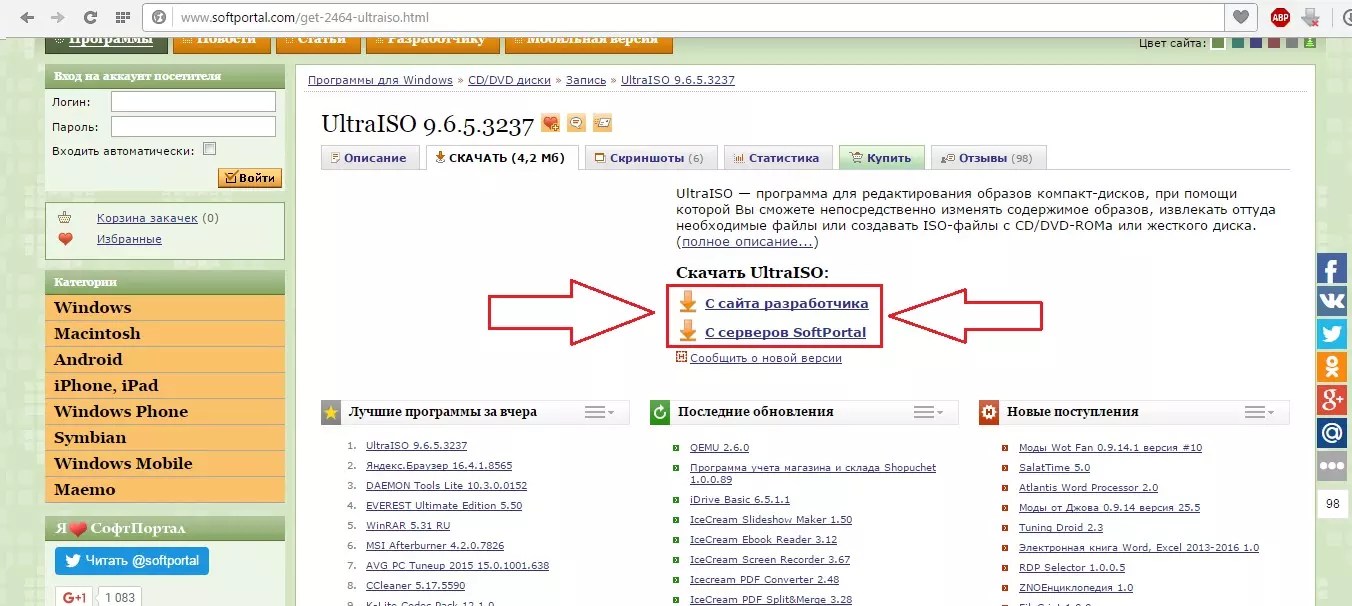
- Después de esto se producirá la descarga. Una vez que finalice, deberás abrir el archivo descargado para que el programa comience a instalarse.
Esto se puede hacer abriendo el archivo a través de un navegador (en la lista de descargas) o abriéndolo en la carpeta de descargas.
En cuanto a la primera opción, por ejemplo, en Opera puedes hacerlo haciendo clic en el icono de descargas y haciendo doble clic allí en el archivo relacionado con nuestro programa.

En realidad, después de esto se realizará la instalación. Cuando finalice, puede ejecutar el programa utilizando las herramientas normales de Windows.
En el programa en ejecución, para abrir la imagen del disco, solo necesita hacer clic en el botón "Abrir".
De ello se encarga el icono correspondiente, que se resalta en la Figura No. 4.

Después de esto, solo necesita seleccionar el archivo ISO que necesitamos, es decir, la imagen del disco usando la herramienta estándar habitual de Windows.

Como puedes ver, todo lo que hay en la imagen está contenido en la ventana que está resaltada en la figura de arriba.
En consecuencia, allí debemos abrir lo que necesitamos: si es un archivo de instalación, entonces necesitamos uno que tenga la extensión ".exe" si es algún tipo de película, entonces ".avi", ".mov" y similares; .
Como puedes ver, todo es muy sencillo e incluso el usuario más inexperto puede entenderlo todo.
Herramientas demoníacas
Otro programa muy popular que abre imágenes ISO en Windows.
Allí podrás encontrar una versión gratuita, solo necesitas comprar actualizaciones. Después de seguir el enlace anterior, haga clic en el botón "Descargar".
Para abrir los archivos que necesitamos bastará con instalar la versión Lite normal, porque no vamos a hacer ninguna manipulación especial.
En general, el segundo en la lista del sitio anterior es la misma versión Lite.

En el mismo programa descargado e instalado, debe seleccionar el ícono para abrir la imagen (resaltado en la Figura No. 7).

Después de esto, debemos seleccionar la imagen que necesitamos. Es cierto que no se abrirá en la misma ventana de Daemon Tools, pero se puede ver en "Mi PC" como un disco normal insertado en la unidad.
En consecuencia, será posible abrirlo allí.
Sin embargo, para ello aún necesitarás ejecutar el archivo agregado al programa. Hay un icono de inicio correspondiente para esto.
La ventana en sí con la imagen agregada se ve como se muestra en la Figura 8. También hay un botón para iniciar la imagen.

Una vez iniciada la imagen, debe ir a "Mi PC" y abrir allí el contenido de la imagen. Allí será muy fácil encontrar el disco que necesitamos. Un ejemplo de esto se muestra en la Figura 9.

También está claro que no hay absolutamente nada complicado en cómo abrir una ISO a través de Daemon Tools.
Y, dado que estos archivos están ganando cada vez más popularidad, definitivamente vale la pena instalar dicho programa en su computadora.
7 cremalleras
Sorprendentemente, se puede abrir ISO. Aunque, por supuesto, hoy en día muy pocas personas lo saben.
En esta página tendremos que seleccionar una de dos opciones: para 32 bits o para 64 bits. Están diseñados para diferentes sistemas dependiendo de la capacidad de bits.
Pero podemos abrir lo que necesitamos de forma completamente normal: haciendo doble clic. Además, como vemos, no hay absolutamente nada complicado.
A menudo se utiliza una imagen ISO para crear una copia de programas de instalación como Windows.
Un archivo ISO es una imagen óptica de un CD o DVD que contiene el sistema de archivos ISO 9660.
La imagen es un archivo simple. Con la ayuda de programas especializados se puede utilizar en lugar de un CD estándar.
Un archivo de este tipo tiene menos información que el propio disco desde el que se copió. El disco puede contener información que puede protegerlo de ser copiado.
Sólo los programas que tienen esta capacidad pueden guardar dicha información.
Puede ver la información del archivo ISO utilizando programas de archivo que admitan este formato.
A menudo, dicho archivo se utiliza para "empaquetar" tantos archivos y carpetas como sea posible en un solo archivo.
Este formato implica almacenar y distribuir archivos de arranque y otros archivos grandes a un ritmo más rápido que a través de medios físicos o extraíbles.
Ahora el formato ISO se utiliza cada vez con más frecuencia.
La principal dificultad con este tipo de archivos es que Windows Vista y XP inicialmente no pueden reconocer su formato, por lo que algunos usuarios de PC sin experiencia experimentan dificultades.
Cuando intenta abrirlo sin software de terceros preinstalado, los sistemas operativos más antiguos no saben qué hacer con este archivo.
¿Cómo abrir un archivo ISO?
Lea también: 5 formas sencillas de crear una imagen del sistema operativo Windows 10

Arroz. 2. Creando una imagen de disco
Este formato se utiliza con mayor frecuencia para transferir información desde un CD o DVD a través de Internet o medios.
Todos los datos necesarios se guardan en el archivo, que luego se transfiere y descomprime en otra computadora.
Recientemente, este formato ha comenzado a usarse con frecuencia, por lo que cada usuario de PC debe saber cómo abrirlo, porque no todas las computadoras podrán seleccionar inmediatamente el programa apropiado.
Este formato se utiliza para archivar juegos y datos del sistema operativo.
Esto se hace para que se pueda ejecutar sin tener un disco físico, sino sólo con su imagen. En este caso, puede prescindir de desembalar.
Simplemente puede iniciar el archivo haciendo doble clic con el mouse. Pero si necesita extraer información de un disco virtual, necesitará un programa especial.
Por el momento, existen varios programas gratuitos más conocidos, fáciles de usar y accesibles para cualquier usuario. Entonces, ¿cómo se abre un archivo ISO?
1 alcohol
4WinRAR
5 7 cremalleras
5 Windows 8-10 (Explorador del sistema)
Lea también: TOP 15 programas para limpiar tu computadora de basura

Daemon Tools es un programa para crear imágenes de CD/DVD.
La unidad se crea mediante programación, después de lo cual la computadora la percibe como si contuviera un disco. Esto le permite utilizar imágenes como si fueran discos físicos ubicados en un CD-ROM.
Es posible crear imágenes en varios formatos para su posterior uso en este y otros programas similares.
Se crea una unidad de disco virtual para aumentar la velocidad de transferencia de información y reducir el desgaste de los medios.
Una de las utilidades más populares para crear imágenes y descomprimirlas.

Arroz. 3. Página de descarga de utilidades
Puedes encontrar una versión gratuita en el sitio web oficial del desarrollador, pero después de la actualización tendrás que comprarla. Vaya al sitio web del desarrollador y haga clic en el botón "Descargar".
Para abrir los archivos que necesitas, la versión Lite será suficiente. Esta versión es adecuada si no necesita realizar manipulaciones complejas. Ocupa el segundo lugar en el sitio web del desarrollador.
Después de descargar el programa, instálelo y ejecútelo. Para crear una imagen, haga clic en el botón que se muestra en la Fig. 4.

Arroz. 4. Creando una imagen en Daemon Tools
Después de hacer clic en este botón, debe seleccionar el archivo que desea convertir.
Pero no se iniciará en el programa; sin embargo, se puede encontrar en "Mi PC", como un disco ubicado en la unidad.
También puedes abrirlo a través de "Mi PC", pero antes debes iniciarlo en el programa. Para hacer esto, presione el botón correspondiente que se muestra en la Fig. 5.

Fig.5 Poniendo la imagen en funcionamiento.
Después de iniciar la imagen, será visible en "Mi PC", donde ya se puede abrir.

Fig.6 Imagen de disco agregada.
A través de Daemon Tools el trabajo es bastante sencillo.
Teniendo en cuenta el hecho de que recientemente los archivos ISO se han vuelto bastante populares y extendidos, es necesario tener este programa en su PC.
Los requisitos de su sistema son pequeños y la cantidad de memoria que requiere es mínima. Además, cabe señalar que esta utilidad suele instalarse junto con el juego, como una aplicación obligatoria, si éste proviene de un disco a través de una unidad.
De reseñas:
"Un excelente programa para virtualizar discos ópticos y además es gratuito".
"Uno de los mejores programas para trabajar con imágenes de disco"
"Crea de manera excelente y eficiente un disco virtual y almacena datos en él"
Alcohol
Lea también: Error “Windows no puede completar el formateo”: causas del error y 5 formas de solucionarlo

Aplicación paga para crear imágenes de disco.
Con él, puede crear hasta 31 unidades, así como grabar información en un CD.
Existe una versión de Alcohol 52%, que se distingue por la ausencia de la posibilidad de registrar información en un medio, y además es absolutamente gratuita y está destinada a un uso no comercial.
Puede descargar este programa en el sitio web oficial del desarrollador.

Pero se proporciona de forma gratuita sólo durante 30 días. A continuación, la utilidad le pide que compre una licencia.
Por supuesto, la versión completa se puede descargar desde sitios pirateados, pero no se recomienda, ya que puedes descargar software antivirus y dañar tu PC.
Al ir al sitio web del desarrollador, accederá a la página principal. En él debes hacer clic en "Descargar prueba".
Después de esto, será redirigido automáticamente a la página de descarga, donde deberá hacer clic en el botón "Descargar", después de lo cual el archivo de instalación comenzará a descargarse.

Una vez que se complete la descarga, instale el programa y ejecútelo. Se abrirá la ventana principal, en la cual seleccionamos el submenú “Archivo”, y luego hacemos clic en “Abrir”.

Fig.9. La ventana principal de la utilidad.
Seguir trabajando con la imagen terminada no es diferente de trabajar en Daemon Tools: inicie "Mi PC", busque el disco deseado y ejecútelo.
De reseñas:
“¡Este programa es mucho mejor que Daemon Tools, mucho! Es muy fácil crear imágenes y es fácil de eliminar (a diferencia de Daemon Tools nuevamente)”;
“Programa genial para imágenes”;
“Un programa imprescindible para cualquier ordenador. No se necesitan comentarios.”;
“¡¡¡Un programa genial es muy necesario para los jugadores!!!”;
“Joder, el programa es absolutamente una bomba, y aunque sepas usarlo, ¡¡¡descárgalo sin falta!!!”
Lea también:Cree usted mismo una unidad flash USB de arranque con utilidades para Windows

El programa está diseñado para el sistema operativo Windows, cuyas funciones principales son crear, editar y convertir imágenes de CD/DVD.
Tiene la capacidad de emular y crear grabación de CD.
Hay versiones pagas y gratuitas. La diferencia es que en la versión gratuita es imposible trabajar con imágenes cuyo tamaño supere los 300 MB. Interfaz multilingüe. Puede utilizar el formato ISZ nativo.
UltraISO no sólo es popular, sino también fácil de usar. Su simplicidad es lo que explica su popularidad. Puede descargar el programa de forma gratuita en cualquier sitio web donde esté disponible. Uno de los mejores es SoftPortal. Cómo descargar el programa:
1 Vaya al sitio anterior y busque UltraISO en la barra de búsqueda. Haga clic en el botón "Descargar".

Figura 12. Descargando la utilidad.
El sitio lo redireccionará automáticamente a otra página, donde deberá seleccionar la fuente de descarga: el sitio del desarrollador o una alternativa.

Figura 14. Abra el archivo de instalación.
Cuando se complete la instalación, abra el programa. Después de iniciar la aplicación, proceda a abrir la imagen del disco usando el botón "Abrir", como se muestra en la Fig. 15.

Figura 15. Abrir un archivo para crear una imagen.
En la ventana que se abre, seleccione el archivo ISO deseado para crear una imagen. El contenido se abrirá como se muestra en la Figura 16.

Figura 16. Contenido de la imagen.
Todo lo que está en la imagen se muestra en esta ventana. Aquí ya puedes seleccionar lo que necesitas y trabajar con el archivo.
El programa es fácil de usar, por lo que incluso el principiante más inexperto podrá manejarlo.
De reseñas:
“El programa es simplemente estupendo, se lo recomiendo a todo el mundo”;
“El programa puede resultar útil en diversos casos, desde crear una imagen desde un disco físico hasta convertir formatos. Hay una función para grabar imágenes en el disco. Trabajar con el programa es bastante sencillo, está rusificado, lo que facilita el rápido desarrollo de todas las funciones. El explorador de archivos interno le permite explorar carpetas cómodamente y seleccionar archivos para nuevos proyectos. ¡Recomiendo su uso!”;
Desarrollado en 1999, sigue siendo popular entre los usuarios y es de código abierto, que se distribuye gratuitamente bajo licencia.
La plataforma principal es el sistema operativo Windows. Hay disponibles versiones de GUI y línea de comandos.
Es sorprendente que un archivo ISO pueda abrirse con un archivador 7-zip normal.
Puede descargar la versión completa gratuita en el sitio web del desarrollador. En la página de descarga deberá seleccionar la versión del sistema.
Si su PC tiene el sistema operativo Windows 7, lo más probable es que le sirva una versión de 64 bits. Una vez seleccionada la versión, haga clic en el botón "Descargar", después de lo cual comenzará a descargarse el archivo de instalación.

Figura 10. Página de descarga de utilidades.
La instalación no tiene características especiales y se realiza de la misma forma que cualquier otro programa.
Una vez completada la instalación, inicie el programa. Si hace clic en el botón "Más" (agregar) en la ventana que se abre, se abrirá otra ventana en la que deberá seleccionar el archivo ISO para descomprimir.
El contenido del archivo se abrirá como en una carpeta normal. Para extraer lo que necesita, simplemente arrastre el archivo seleccionado desde la utilidad a su escritorio con el mouse.

Figura 11. Agregar un archivo para descomprimir.
De reseñas:
“Es un placer trabajar en el programa, todo es fluido y sin complicaciones. Los archivos se pueden descomprimir tanto en la carpeta actual como en una carpeta con un nombre similar al nombre del archivo en sí (lo cual es mucho más conveniente). Puede empaquetar la carpeta (“Agregar al archivo”) y enviarla por correo electrónico. Simplemente puede abrir el archivo y ver su contenido”;
“Muy sencillo, muy útil y funcional, muy recomendable”;
“El programa es excelente, lo uso desde hace más de un año. Funciona bien, los desarrolladores son geniales. Y lo más importante: ¡¡¡es gratis!!! Haz tu apuesta, no te arrepentirás”.
Ayer necesitaba extraer urgentemente varios archivos de la imagen ISO, pero no tuve tiempo de instalar ningún programa, así que me pregunté cómo abrir un archivo ISO rápidamente y sin pasos innecesarios.
Una gran cantidad de software y sistemas operativos se distribuyen en forma de imágenes ISO, por lo que sólo necesitas saber cómo trabajar con este formato.
Hay varias formas de abrir un archivo ISO, pero no todos sabían que se puede abrir incluso con un programa instalado en la computadora de todos. ¿Qué tipo de programa es este y qué métodos alternativos están disponibles? Lea en este artículo.
¿Qué es una imagen ISO?
Entonces, ¿qué es un archivo ISO y con qué viene? En palabras simples, una imagen ISO es una versión electrónica de un disco óptico, que es un archivo con su propio sistema de archivos y el contenido real del disco.
Al tener una imagen de disco, puede conectarla al sistema operativo como un disco óptico normal. ¡Hay muchas opciones para usar imágenes de disco! Desde la instalación de juegos y programas hasta el trabajo de programas especiales que funcionan exclusivamente desde un disco óptico. Las versiones beta de los sistemas operativos también se publican en formato de imagen, por ejemplo en una imagen ISO que puede
Cómo abrir un archivo ISO usando UltraISO
La primera, y alguna vez la forma más conveniente para mí de abrir archivos ISO, fue usar el programa UltraISO. No daré un enlace al programa; puedes comprar una versión paga en el sitio web oficial, pero en fuentes abiertas hay versiones por las que no necesitas pagar;).
Para abrir un archivo ISO, debe ejecutar el programa UltraISO, seleccionar " Abierto”

y especifique la ruta a su imagen ISO. Luego, en la ventana del programa verá el contenido de la imagen del disco.

Para extraer un archivo de la imagen, haga clic derecho en el archivo deseado y seleccione el elemento del menú " Extraer a…”

Cómo abrir un archivo ISO usando DAEMON Tools
Un programa genial para montar imágenes de discos ópticos. No es la forma más conveniente si sólo necesitas extraer un archivo de una imagen de disco, pero aún así la describiré como una opción.
Para nosotros, la versión del programa es suficiente. Herramientas DAEMON Lite. Puede descargarlo desde el sitio web oficial de forma totalmente gratuita.
Después de descargar el programa, instálelo y ejecútelo. Se abrirá una ventana del catálogo de imágenes, agregue su imagen

Ahora solo necesita seleccionar la imagen agregada y hacer clic en " Montar“,

después de lo cual tendrás una unidad en tu sistema (en mi caso, la unidad D)

Trabajar con un disco montado no es diferente de trabajar con discos ópticos normales insertados en una unidad de DVD.
Cómo abrir un archivo ISO con 7-Zip
Mi forma favorita y, en principio, la más conveniente de abrir imágenes de disco ISO. Lo descubrí hace relativamente poco tiempo y me sorprendió gratamente. Después de todo, hoy en día casi todas las computadoras tienen instalado un archivador 7-Zip. Es gratis y fácil de usar.
Puede descargarlo desde el sitio web oficial mediante un enlace directo:
Después de la instalación, abra Administrador de archivos 7-Zip, es un explorador normal con herramientas de archivado.

Para abrir una imagen ISO solo necesitas ir a la carpeta en la que se encuentra y hacer doble clic sobre ella. Se abrirá como una carpeta normal.

Puede extraer un archivo de una imagen ISO seleccionándolo y haciendo clic en " Extracto“.
Los archivos en formato ISO se pueden abrir con programas especiales. Hay 2 tipos de formatos ISO, cada uno de los cuales se abre con programas diferentes. Para abrir el tipo de formato deseado, estudie las descripciones de los archivos y descargue uno de los programas sugeridos.
Cómo abrir un archivo ISO
ISO es un formato utilizado como imagen virtual de un disco óptico. La extensión pertenece a la categoría de imágenes de disco y se puede abrir en plataformas Windows, Mac OS X y Linux.
El formato ISO es muy popular porque:
- le permite crear fácil y cómodamente una copia exacta de cualquier CD, DVD5, DVD9, BD, incluido el de arranque;
- le permite almacenar cualquier contenido: películas, juegos, archivos de audio, software, sistemas operativos;
- le permite transferir datos cómodamente a medios externos e internos, cargar archivos a Internet o descargarlos.
- la copia y el montaje se realizan lo más rápido posible;
- el contenido permanece intacto incluso cuando se almacena en un archivo ISO durante mucho tiempo.
Programas para abrir archivos iso.
Varios sistemas operativos le permiten montar un disco ISO y trabajar con él como con un disco normal sin instalar programas adicionales. Estos sistemas incluyen MacOS, Linux, Windows 8.
También puede ver y extraer el contenido de la imagen ISO utilizando un archivador o software que crea una unidad de CD-ROM virtual.
- Windows (todas las versiones):
- isobuster
- ISO mágico
- Herramientas demoníacas
- alcohol 120%
- Ultra-ISO
- Poweriso
- WinISO
- ImgBurn
- Nerón 2014
- Controlador de disco virtual ImDisk
- Grabador de imágenes de disco de Microsoft Windows
- WinZip
- Linux:
- Brasero
- Poweriso
- Maestro ISO
- Montura Canonical Furius ISO
- MacOS X:
- Poweriso
- Utilidad de disco de Apple
- Parallels Desktop 7 para Mac
- Fusión de VMware
- Tostada Roxio 11
Los programas cuentan con capacidades avanzadas: grabación, extracción, conversión, cifrado, montaje, etc.


Conversión
Si es necesario, los archivos con extensión ISO se pueden convertir a otros formatos. Esto sólo se puede hacer con la ayuda de programas especiales. El software de conversión más popular incluye:
- UltraISO:
IMG ISO, ISZ, BIN/CUE, NRG, MDF/MDS, IMG/CCD/SUB, B5T, C2D, CCD - Aimersoft Video Converter último:
AVI - Xilisoft Convertidor de DVD a AVI:
AVI - CualquierToISO:
BIN, MDF, UIF, B5I, IMG, DEB, DMG CD/DVD-ROM, etc. - Convertidor de documentos AVS:
PDF, DOC, DOCX, RTF, TXT, JPEG, TIFF, EPUB, etc. - IsoBuster:
Papelera, C2D, CCD, IMG - ISO de potencia:
Papelera, C2D, IMG
Dibujo de diseño asistido por ordenador creado por Arbortext IsoDraw, un programa utilizado para crear ilustraciones técnicas en 2D. A menudo se utiliza para almacenar dibujos de catálogos de piezas, manuales de usuario e instrucciones de montaje. Se puede utilizar para alinear dibujos 3D importados en formato 2D para fines de impresión y publicación.
Las ilustraciones de Arbortext IsoDraw también se pueden almacenar en formato comprimido .ISOZ para reducir el tamaño del archivo y distribuirlas por correo electrónico.
Descarga el programa para el formato.Un formato de imagen de disco CD o DVD estándar basado en el estándar ISO-9660. Contiene una copia completa de los datos del disco original. Incluye datos almacenados en el disco, así como información del sistema de archivos, como estructura de directorios, atributos de archivos y código de arranque. A menudo se utiliza para crear copias de CD y DVD.
Los archivos ISO (leídos como ISO) se utilizan para crear copias o copias de seguridad de CD y DVD mientras copian todos los datos de los discos. Esto es diferente a copiar todos los archivos en un disco porque la información del título del disco se pierde durante el proceso de copia. El archivo ISO se puede utilizar para restaurar la versión original del disco.
Windows 7 incluye una utilidad llamada Windows Disc Image Burner que graba imágenes ISO en CD y DVD. Esta utilidad se encuentra en el directorio \Windows\System32\ y se llama isoburn.exe.
Nota: Algunos archivos ISO se pueden cargar en Sony PSP usando la utilidad Fast Loader.
Tipo MIME: aplicación/x-iso9660-image




